Какво е индексиране на търсене и как влияе върху търсенето в Windows 11
Функцията за търсене на Windows(Windows Search) прави задачата за намиране на файлове и папки на вашия компютър с Windows невероятно бързо, но понякога функцията може да не работи по желание. Мнозина смятат, че това се случва главно, когато Windows започне да индексира файлове. Вярно ли е? И така, какво представлява индексирането в Windows 11/10 и как влияе на функцията за търсене(Search) ?
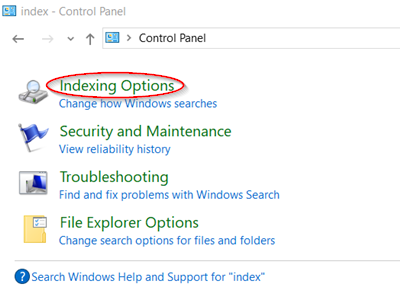
Какво е индексиране(Seach Indexing) на търсене в Windows 11/10
В Windows OS процесът на разглеждане на файлове, имейл съобщения, друго съдържание на вашия компютър и каталогизиране на тяхната информация, като думите и метаданните в тях, се нарича индексиране(Indexing) . Индексирането(Indexing) на съдържанието, съхранявано на вашия компютър, ви помага да получавате резултати по-бързо, като разглеждате индекс на термини. Първоначално, когато се изпълнява процесът на индексиране(Indexing) , процесът може да отнеме до няколко часа. След това(Thereafter) той работи безшумно във фонов режим на вашия компютър и просто преиндексира актуализираните данни. Нека да разгледаме следните аспекти:
- Как индексирането влияе на търсенето(Search) в Windows 10 ?
- Типове файлове, които могат да бъдат индексирани
- Колко от информацията във файла е индексирана?
- Колко място се използва от индекса?
- Къде се съхранява информацията за индекса?
- Защо индексирането винаги се изпълнява на компютър?
1] Как(How) индексирането засяга търсенето(Search) в Windows 11/10
Подобно на указател на книга, добре направеният цифров указател може да помогне бързо да насочи потребителя към информацията, която търси, като сканира за общи свойства. Освен това той ще се върне с най-валидните резултати за секунди. При липса на индексиране(Indexing) процесът може да отнеме минути, за да завърши същата операция. По този начин(Thus) индексирането ускорява(Indexing) резултатите от търсенето!
От друга страна, много приложения в Microsoft Store също, в зависимост от индекса, за да предоставят актуални резултати от търсенето на вашите файлове и друго съдържание. Деактивирането на индексирането за Microsoft Store може да доведе до това приложенията да работят бавно или да не работят изобщо. Зависи доколко тези приложения разчитат на функцията за индексиране(Indexing) .
Ако изберете да не индексирате съдържанието на файловете, това може да намали размера на индекса. Това обаче може да затрудни процеса на намиране на файлове.
Свързано(Related) : SearchIndexer.exe предотвратява спирането на това устройство
2] Типове(Types) файлове, които могат да бъдат индексирани
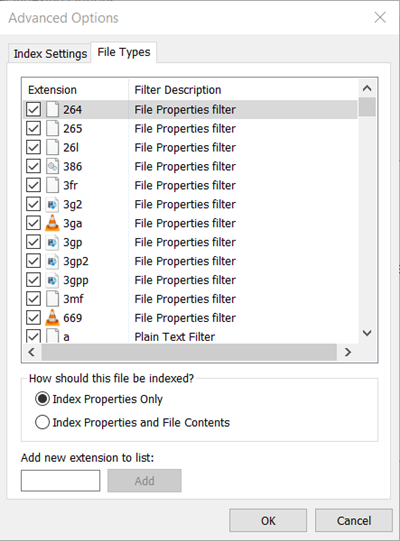
В допълнение към файловете, носещи имена, могат да бъдат индексирани файлове, показващи някои свойства или метаданни, присъстващи в някакъв двоичен формат, като DOC или PDF . Разделът „ Типове файлове(File Types) “ на „ Разширени опции за индексиране(Advanced Indexing Options) “ може да се използва за включване или изключване на определени типове файлове от търсенето и тяхното съдържание и свойства. За да видите как се прави, вижте нашата публикация за Windows Search Indexer и Съвети и трикове за индексиране(Windows Search Indexer and Indexing Tips & Tricks) .
Освен това приложенията, които изберете да инсталирате на вашия компютър, могат да добавят своя собствена информация към индекса, за да ускорят търсенето. Услуги като Outlook добавят всички имейли, синхронизирани с машина, към индекса по подразбиране. Той използва същия индекс за търсене в приложението.
Всички свойства на вашите файлове, включително имена на файлове и пълни пътеки на файловете, са индексирани по подразбиране.
3] Колко(How) от информацията на файла е индексирана?
Има два начина, чрез които можете да решите колко от файл може да бъде индексиран –
- Само свойства
- Свойства и съдържание
При първото индексирането няма да разглежда съдържанието на файла. Той просто ще позволи търсене по име на файл.
4] Колко(How) място се използва от индекса?
Процесът на индексиране може да заеме налично място, ако има много файлове с малък размер. Размерът на индекса ще се увеличи драстично пропорционално на размера на файловете.
При обичаен сценарий индексът ще бъде по-малко от 10% от размера на индексираните файлове. Например, ако имате 1GB текстови файлове, индексът за тези файлове ще бъде по-малък от 100 MB.
5] Къде(Where) се съхранява информацията за индекса?
Цялата информация или данни, събрани чрез индексиране(Indexing) , се съхраняват локално на вашия компютър на следното място:
C:\ProgramData\Microsoft\Search
Ако е необходимо, можете да промените местоположението на индекса за търсене на Windows .
Нито една информация не се изпраща до Microsoft или извън вашия компютър. Въпреки това, приложенията, които изберете да инсталирате на вашия компютър, могат да имат достъп до данните в индекса на вашия компютър. Следователно е необходимо да бъдете внимателни, когато инсталирате нещо отвън. Най-добре е да се уверите, че източникът е доверен.
Windows.edb е файлът с база данни на услугата за търсене на Windows(Windows Search) , която осигурява индексиране на съдържание, кеширане на свойства и резултати от търсене на файлове, имейл и друго съдържание.
6] Защо индексирането винаги се изпълнява на компютър?
Целта на индексирането е постоянно да проследява промените, направени във файловете и да се актуализира с най-новата информация. Като такъв, той може да отваря наскоро променени файлове, да идентифицира направените промени в него, ако има такива, и да актуализира индекса с най-новата информация. Но понякога се съобщава, че индексаторът за търсене консумира високо използване на диск или процесор.
СЪВЕТ(TIP) : Вижте тази публикация, ако Windows Search Indexer не работи(Windows Search Indexer is not working) .
Related posts
Как да деактивирате индексирането на търсене в Windows 11
Как да използвате Търсене в Windows 11 -
Как да деактивирате онлайн търсенето от менюто "Старт" в Windows 11
Търсенето в Windows 11 не работи? Опитайте тези 10 поправки
Търсене в индексатор и съвети и трикове за индексиране за Windows 11/10
Дата на пускане на Windows 11, цена, хардуерни изисквания
Как да изтриете или създадете планирана задача с PowerShell в Windows 11
Как да активирате или деактивирате динамичната честота на опресняване (DRR) в Windows 11
Как да инсталирате Windows 11 с помощта на Hyper-V в Windows
Показване или скриване на иконите в областта на препълване на ъгъла на лентата на задачите в Windows 11
Как да изключите индексирането на търсене в Windows, когато дисковото пространство е малко
Windows Search Indexing продължава да се рестартира от нулата след рестартиране
Как да зададете различен тапет на различни настолни компютри в Windows 11
Как да активирате или деактивирате Snap Layouts в Windows 11
Как да промените размера на лентата на задачите в Windows 11
Как да блокирате инсталирането на Windows 11 на вашия компютър
Този компютър не може да работи с Windows 11 - Поправете го!
Как да покажете или скриете най-използваните приложения в менюто "Старт" на Windows 11
Чипсети и дънни платки, които поддържат операционна система Windows 11
Windows 11 за бизнеса и предприятията – нови функции
